经验直达:
- 怎样将ppt模板中音乐去掉
- ppt模板自带音乐怎么去掉
- ppt模板自带音乐怎样删除
一、怎样将ppt模板中音乐去掉
本视频演示机型:SurfaceGo2 , 适用系统:Windows10,软件版本:WPS2019;
打开【PPT】,在这一页PPT的右下角 , 可以看到一个小喇叭的图标 , 点击一下这个图标;
然后在上方的工具栏中,找到并且点击【音量】,在弹出来的下拉菜单中,点击【静音】就可以取消音乐了;
我们还可以将插入的音乐直接删除,用右键点击小喇叭图标,在弹出来的右键菜单中,点击【删除】,直接将音乐给删掉,即可取消背景音乐 。
二、ppt模板自带音乐怎么去掉
去掉ppt模板中自带的音乐操作的步骤如下:
工具/原料:华硕天选2、WINDOWS10、WPS Office11.1.0.10356
1、打开PPT文件 。
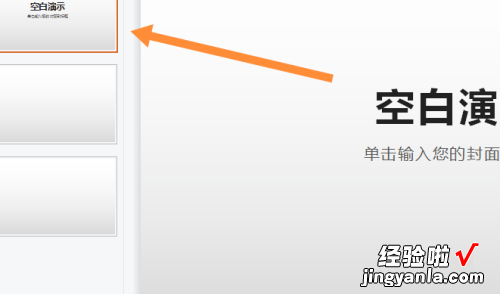
2、点击上面的动画 。
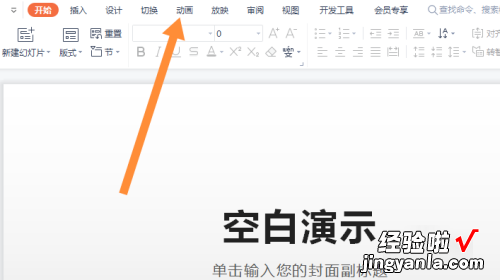
3、点击自定义动画 。
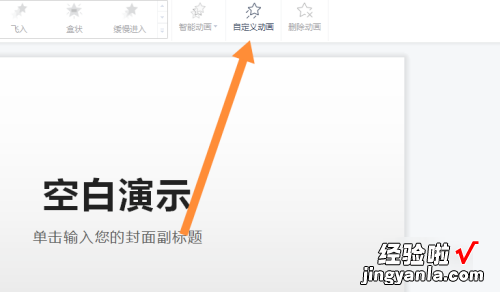
4、鼠标右击自带音乐,点击删除 。
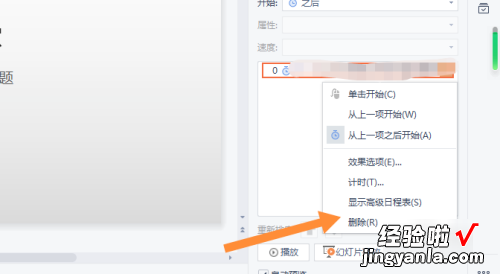
5、就删除了PPT的自带音乐了 。
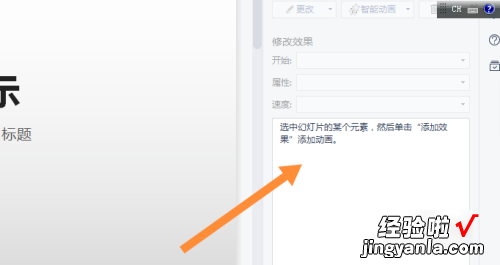
ppt即Microsoft Office PowerPoint,是指微软公司的演示文稿软件 。
用户可以在投影仪或者计算机上进行演示,也可以将演示文稿打印出来,制作成胶片,以便应用到更广泛的领域中 。
利用ppt不仅可以创建演示文稿 , 还可以在网上为别人展示演示文稿 。
三、ppt模板自带音乐怎样删除
去掉ppt模板自带音乐可以有以下三种方法:
一、删掉小喇叭:
1、首先打开PPT,在页面上找到小喇叭标志 , 然后选中小喇叭,按删除键即可;
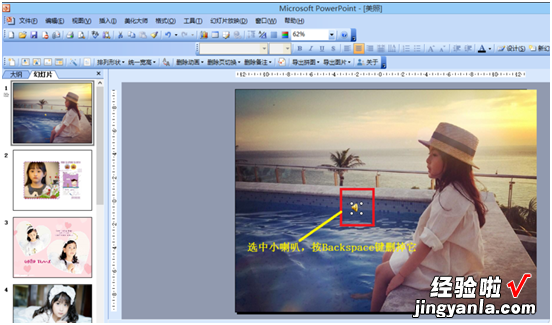
2、如果没有在页面上找到到小喇叭标志,就在页面外找找看,找到然后按删除键删除 。

二、在动画效果中去掉音乐:
1、如果在页面内外都没有找到小喇叭标志,那可以点击”幻灯片放映——自定义动画“ , 在页面的右边,选择"效果选项";
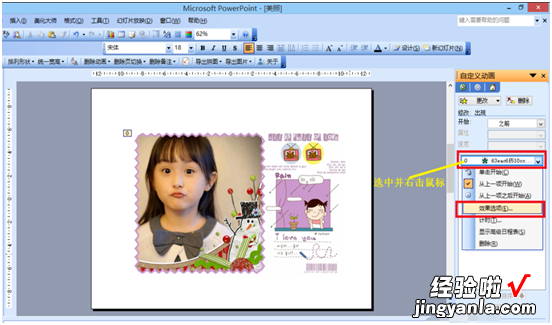
2、然后会在出现的对话框中 , 看到动画出现时带有声音 , 这时候下拉对话框,选择“无声音”选项,点击“确定”即可去掉音乐 。
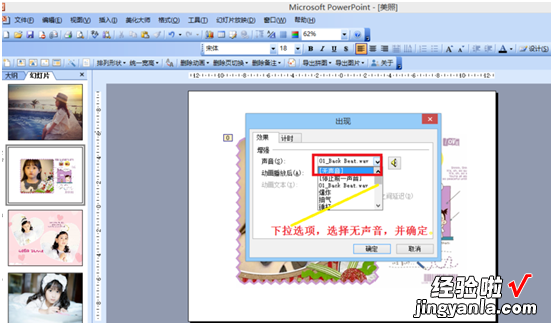
三、在幻灯片切换中去掉音乐:
1、如果既没有设置小喇叭,也没有在动画效果里设置音乐,那么可以查看音乐是否插入到幻灯片的切换中:点击”幻灯片放映——幻灯片切换“,可以看到声音里有音乐的设置;

2、单击”声音“右侧的小箭头,在下拉框中选中”无声音“,即可去掉背景音乐 。
【怎样将ppt模板中音乐去掉-ppt模板自带音乐怎么去掉】

